怎么从虚拟机里拷贝东西出来(虚拟机的文件怎么复制出来)
虚拟机想必大家都很熟悉吧,在里面可以安装操作系统、应用程序、访问网络资源等等,但是想把虚拟机的文件拷贝出来,就不知道怎么办了?接下来小编就给大家分享一下虚拟机的文件怎么复制出来的操作方法(win7为例)。
VMware虚拟机的文件怎么拷贝复制到电脑上?
1、编辑选择一个需要处理的虚拟机,点击设置。
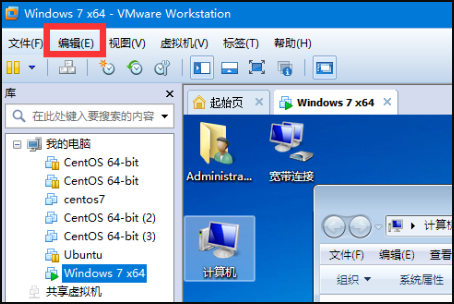
2、进入设置按钮,把软盘设置改成“自动检测“。
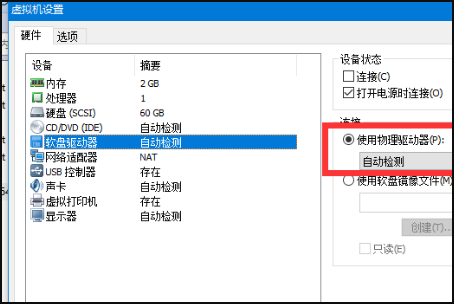
3、设置好之后,点击vmare虚拟机下的“安装 vmware tools”。
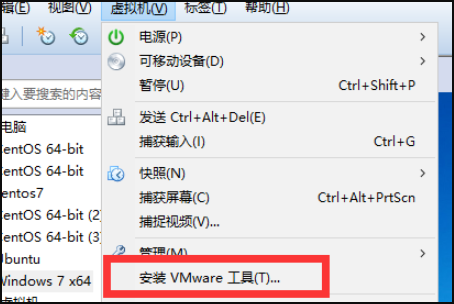
4、进入vmware光盘链接,根据向导点击 运行安装vmware tools。
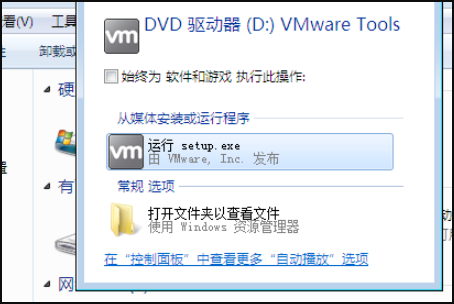
5、然后继续点击“下一步”。

6、选择默认的典型安装类型。继续。
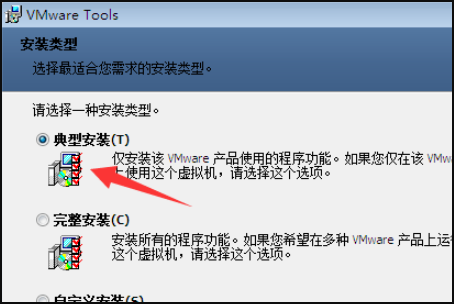
7、根据向导页面,依次下一步继续,直到完成。
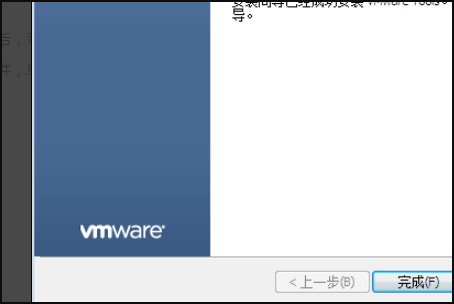
8、安装好之后,提示重启vmware 虚拟机系统,点击重启。
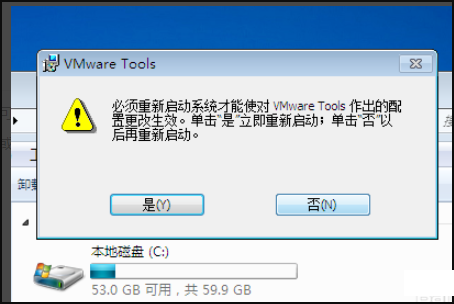
9、重启完成之后,可以直接从物理机和虚拟机互相拷贝文件,或者直接拖动文件,这样就完成了。
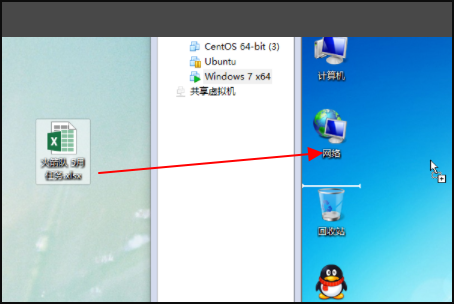
相关文章
- VMware虚拟机Win7镜像下载_虚拟机专用Win7镜像中文版系统
- 虚拟机win7共享文件夹在哪?虚拟机win7设置共享文件夹
- 最新虚拟机专用Win7镜像下载_Win7虚拟机镜像系统2023下载
- 2023最新win7虚拟机iso镜像文件下载 虚拟机专用win7 iso镜像下载包
- 虚拟机win7无法识别u盘怎么办?虚拟机win7无法识别u盘解决
- 虚拟机win7怎么连接网络?虚拟机win7连接网络教程
- VMware虚拟机Win7镜像文件下载_VMware虚拟机Win7镜像文件64位
- 苹果Mac虚拟机怎么安装Win7系统?(图文步骤)
- 虚拟机专用win7 iso镜像下载包 最新win7虚拟机iso镜像文件下载
- Win7电脑的虚拟机安装VMware Tools操作教程
- Win7虚拟机无法连接网络怎么办?Win7虚拟机无法连接网络的方法
- Win7虚拟机无法上网的解决方法
- Win7虚拟机连不上网络怎么办?Win7虚拟机无法连接网络解决办法
- Win7如何在虚拟机上安装Linux操作系统?
- Win7系统如何安装VMware虚拟机?
- Win7系统虚拟机远程桌面无法全屏的解决方法
相关推荐
-
虚拟机专用Win7镜像中文版系统 V2023

虚拟机专用Win7镜像中文版系统微软正版认证支持,永久免费系统更新。具有一触式自动备份和恢复功能,维护简单方便。系统安装完成后,自动清理不必要的垃圾文件。系统具有全面的库文件,与各种软件应用程序兼容。删除桌面图标可以运行程序的小盾牌,使桌面更加干净。
-
适合虚拟机用的win7精简版系统 V2023

适合虚拟机用的win7精简版系统是一款非常精简纯净的win7系统,在这里用户可以体验到更加完美的运行享受。内置各种各样的功能都是可以极速使用的,操作起来也很简单轻松,采用全新封装技术,严格保证系统的安全,用户可以放心下载使用。
-
Win7 虚拟机镜像iso中文版 V2023

Win7 虚拟机镜像iso中文版系统是一款兼容良好,稳定流畅的系统,要用于在虚拟机中多开游戏、测试等,针对VMware Workstation,Oracle VM VirtualBox等常见虚拟机进行优化制作,占用内存少,运行快速的特点顶。免费安装,并且所有必要的驱动都智能安装,操作简单。
-
VMware虚拟机Win7镜像文件64位 V2023

VMware虚拟机Win7镜像文件64位是win7系统非常流行的版本,整个系统绝对纯净,里面没有流氓插件和捆绑软件,VMware虚拟机Win7镜像文件64位注册表项经过终极优化,让用户体验到高性能的系统,让自己的电脑运行更流畅。智能识别安装,所有必要的驱动都智能安装,简单易用。
-
Win7 64位 虚拟机精简版 V2023

Win7 64位 虚拟机精简版 V2023是为喜欢弄虚拟机用户准备的win7精简版镜像,在这款系统中用户可以快速方便的安装进行使用,拥有齐全的功能内容可以让用户自由选择使用,服务都是非常绿色纯净的,快来下载吧!
-
虚拟机Win7纯净版镜像 V2023

虚拟机Win7纯净版镜像2023是小编最新带来的虚拟机专用Win7镜像系统,删除了可能会对电脑造成卡顿、蓝屏的多余文件,不含任何第三方软件,不论是玩游戏还是办公用起来都非常流畅,尽可能符合用户的使用习惯。








